Windows 11에서 클래식 컨텍스트 메뉴로 돌아가는 방법
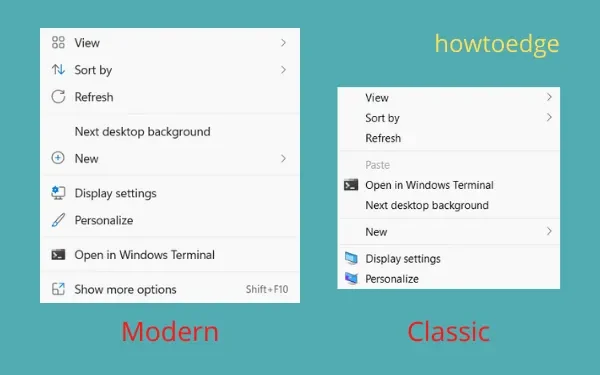
Windows 11은 중앙 작업 표시줄, 최신 클래식 메뉴, 스냅 레이아웃, 별도의 알림 및 일정 창, 기타 여러 기능과 같은 많은 변경 사항을 제공합니다. Windows 11의 새로운 상황에 맞는 메뉴는 잘라내기, 복사, 이름 바꾸기, 공유 및 삭제에 대한 바로 가기가 포함된 이전 클래식 메뉴를 개선한 것입니다.
새로운 상황에 맞는 메뉴가 상당히 발전했지만 일부 사용자는 기존 메뉴를 좋아합니다. 당신이 그러한 사용자이고 Windows에서 클래식 컨텍스트 메뉴로 돌아가고 싶다면 이 게시물은 당신과 같은 사용자를 위한 것입니다.
이 가이드에서는 이전 바로 가기 메뉴를 다시 가져오도록 레지스트리 항목을 구성하는 방법을 알아봅니다. 이 프로세스에는 레지스트리 수정이 포함되므로 전체 레지스트리의 전체 백업을 생성 해야 합니다.
Windows 11에서 모던 및 올드 컨텍스트 메뉴를 모두 사용하는 방법
Windows 11 PC에서도 모던 및 클래식 컨텍스트 메뉴를 모두 유지하는 방법이 있습니다. 둘 다 유지하려면 다음을 수행하십시오.
- 데스크탑 화면의 아무 곳이나 마우스 오른쪽 버튼으로 클릭하면 최신 상황에 맞는 메뉴가 시작됩니다.
- 클래식 컨텍스트 메뉴를 보려면 마지막 옵션인 더 많은 옵션 표시를 누르십시오. 또는 “Shift + F10” 핫키를 눌러 이전 바로가기 메뉴를 시작할 수도 있습니다.
Windows 11에서 클래식 상황에 맞는 메뉴를 활성화하는 방법
Windows 11 PC에서 이전 또는 클래식 컨텍스트 메뉴로 영구적으로 다시 전환하려면 다음 단계를 사용하십시오.
- Ctrl + Shift + Enter를 눌러 작업 관리자를 엽니다.
- 파일로 이동하고 새 작업 실행을 클릭합니다 .
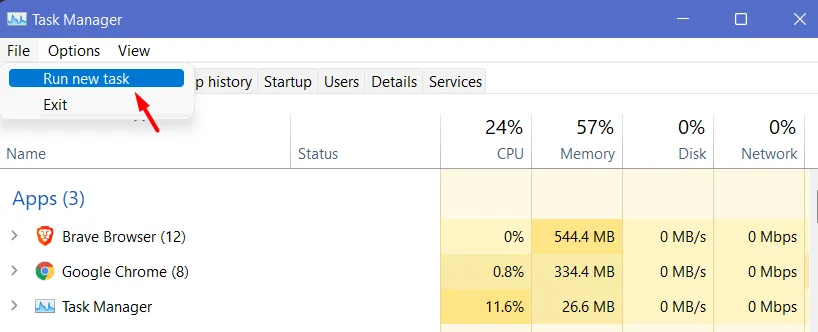
- 실행 대화 상자가 열리면 ”
regedit“를 입력하고 Enter 키를 누릅니다. - 다음에 UAC 창이 나타나면 예를 눌러 레지스트리 편집기 열기를 승인합니다.
- 후속 창에서 아래 경로로 이동합니다.
HKEY_CURRENT_USER\SOFTWARE\CLASSES\CLSID
- CLSID를 마우스 오른쪽 버튼으로 클릭하고 New > Key 를 선택합니다 .
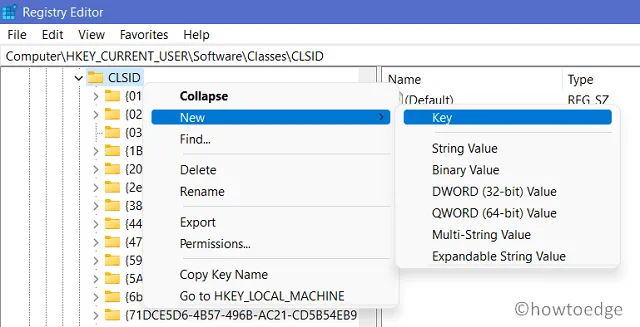
- 이 폴더 아래에 새 키가 생성됩니다. 이것을 다음과 같이 이름을 바꾸십시오 –
86ca1aa0-34aa-4e8b-a509-50c905bae2a2
- 새로 생성된 키를 마우스 오른쪽 버튼으로 클릭하고 다음과 같이 진행합니다 – New > Key .
- 이 하위 키의 이름을 “InprocServer32″로 지정합니다.
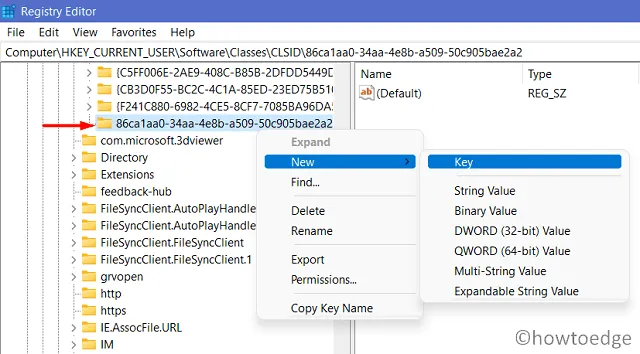
- “InprocServer32” 키 안에 있는 기본 키를 두 번 클릭합니다.
- 기본 항목이 나타나면 값 데이터 필드에서 숫자를 제거합니다. 즉, 아래와 같이 비워 둡니다.
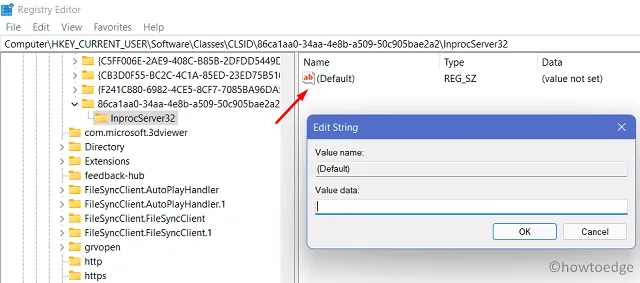
- 적용을 클릭한 다음 확인을 클릭하여 지금까지 변경한 사항을 확인합니다.
다음에 PC를 다시 시작하고 Windows 11 PC에서 클래식 상황에 맞는 메뉴가 다시 나타나는지 확인하십시오. 현재 운영 체제(예: Windows 11)에서 마우스 오른쪽 버튼 클릭이 이전처럼 작동하기를 바랍니다. 이를 확인하려면 바탕 화면이나 파일 탐색기 내부의 아무 곳이나 마우스 오른쪽 버튼으로 클릭하고 변경 사항을 직접 확인하십시오.
최신 바로 가기 메뉴를 다시 가져오는 방법
어떤 이유로든 클래식 컨텍스트 메뉴가 마음에 들지 않고 새 스타일로 되돌리려면 다음을 수행하십시오.
- 관리자 권한으로 레지스트리를 엽니다.
- 레지스트리 편집기가 실행되면 아래 경로로 접속합니다.
HKEY_CURRENT_USER\SOFTWARE\CLASSES\CLSID
- 여기서 새로 생성된 키(예: 86ca1aa0-34aa-4e8b-a509-50c905bae2a2)를 찾습니다.
- 이 키를 마우스 오른쪽 버튼으로 클릭하고 – 삭제 옵션을 선택합니다 .
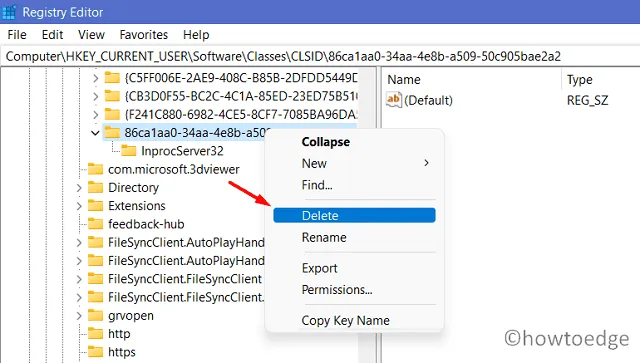
- 상황에 맞는 메뉴가 현대적인 모습으로 되돌아갑니다.
이 기사가 컴퓨터에서 클래식 컨텍스트 메뉴를 다시 가져오는 데 도움이 되기를 바랍니다. 질문이나 제안 사항이 있으면 의견 섹션에 알려주십시오.


답글 남기기